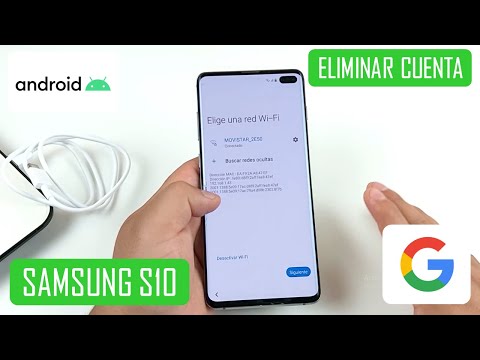
Conţinut
Eroarea 940 din Google Play Store care pare să blocheze unii proprietari de Samsung Galaxy S10 apare atunci când încercați să descărcați sau să instalați o aplicație. Întrerupe procesul de descărcare care, desigur, vă solicită să descărcați din nou aplicația doar pentru a fi întâmpinat cu aceeași eroare de mai multe ori. Trebuie să abordați această problemă cât mai curând posibil, deoarece este posibil să nu puteți descărca nicio aplicație dacă eroarea 940 continuă să apară.
În această postare, vă voi prezenta în depanarea Galaxy S10, care continuă să afișeze eroarea 940 din Magazin Play. Vom lua în considerare toate posibilitățile și le vom exclude una câte una, până vom stabili cauza problemei și, sperăm, să o remediem . Dacă sunteți unul dintre proprietarii acestui telefon și sunteți în prezent înșelat de o problemă similară, continuați să citiți, deoarece acest articol vă poate ajuta într-un fel sau altul.
Înainte de orice, dacă aveți alte probleme cu dispozitivul dvs., încercați să răsfoiți pagina noastră de depanare, deoarece am abordat deja mai multe probleme cu acest dispozitiv. Șansele sunt că am publicat deja o postare care abordează probleme similare. Încercați să găsiți probleme care prezintă simptome similare cu ceea ce aveți în prezent și nu ezitați să utilizați soluțiile pe care le-am sugerat. Dacă nu funcționează pentru dvs. sau dacă tot aveți nevoie de ajutorul nostru, completați chestionarul nostru și apăsați pe Trimiteți pentru a ne contacta.
Depanarea Galaxy S10 care arată eroarea 940 Play Store la instalarea aplicațiilor
În depanarea problemelor software de acest gen, trebuie să fiți atent pentru a evita pierderea datelor. O resetare va putea rezolva această problemă, dar există și alte soluții care vă pot ajuta fără a șterge fișierele și datele. Asta trebuie să facem mai întâi și dacă problema continuă după epuizarea tuturor soluțiilor posibile, atunci trebuie să faceți resetarea. Acestea fiind spuse, iată lucrurile pe care trebuie să le faceți pentru a încerca să remediați eroarea 940 de pe telefon:
Prima soluție: Efectuați repornirea forțată
Primul lucru pe care trebuie să-l faceți este să efectuați repornirea forțată. Acest lucru va exclude posibilitatea ca această problemă să fie cauzată doar de o problemă minoră de firmware sau chiar doar de o eroare. O repornire forțată va reîmprospăta memoria telefonului și va reîncărca toate aplicațiile și serviciile acestuia. Iată cum se face:
- Țineți apăsat butonul de reducere a volumului și nu îl eliberați încă.
- Ținând apăsat butonul de volum, țineți apăsată și tasta de pornire.
- Păstrați ambele taste apăsate împreună timp de 15 secunde sau până când pe ecran apare sigla Galaxy S10.
După terminarea repornirii telefonului, deschideți Magazin Play și încercați să descărcați orice aplicație pentru a vedea dacă eroarea 940 continuă să apară. Dacă totuși, treceți la următoarea soluție.
CITEȘTE ȘI: Cum se remediază atingerea accidentală a ecranului Galaxy S10 | pași pentru a activa protecția la atingere accidentală
A doua soluție: Resetați aplicația Magazin Play
Problemele legate de aplicații apar adesea dacă memoria cache și datele sunt corupte sau depășite. Deci, în acest moment, trebuie să ștergem acele fișiere și date vechi, astfel încât altele noi să fie înlocuite, iar aplicația dvs. Magazin Play să revină la setările și configurația sa implicite. Nu vă faceți griji, niciuna dintre aplicațiile dvs. nu va fi ștearsă în timpul procesului.
- Glisați în jos din partea de sus a ecranului pentru a trage panoul de notificări în jos.
- Atingeți pictograma Setări din colțul din dreapta sus.
- Derulați la și apoi atingeți Aplicații.
- Găsiți și atingeți Magazin Google Play.
- Atingeți Stocare.
- Atingeți Ștergeți memoria cache.
- Atingeți Ștergeți datele și apoi atingeți OK pentru a confirma.
- După resetarea Magazinului Play, reporniți telefonul pentru a reîmprospăta memoria.
- Reporniți telefonul pentru a elibera memorie RAM.
După repornire, deschideți Magazin Play și descărcați o aplicație. Dacă apare încă eroarea 940 din Magazin Play, treceți la următoarea soluție.
A treia soluție: Resetați setările de rețea
Este important ca telefonul dvs. să aibă o conexiune stabilă la internet. O posibilitate pentru care apare eroarea 940 este că conexiunea poate fi întreruptă în timpul instalării. Ca urmare, procesul de descărcare a fost oprit și a dus la eroare. Pentru a exclude această posibilitate, resetați setările de rețea ale telefonului Galaxy S10 și iată cum procedați:
- Glisați în jos din partea de sus a ecranului pentru a trage panoul de notificări în jos.
- Atingeți pictograma Setări din colțul din dreapta sus.
- Derulați și atingeți Gestionare generală.
- Atingeți Resetare.
- Atinge Resetează setările de rețea.
- Atinge Resetare setări.
- Dacă vi se solicită, introduceți codul PIN, parola sau modelul.
- În cele din urmă, atingeți Resetare.
Odată ce resetarea rețelei este finalizată, lăsați telefonul să vă reconecteze la rețea, apoi deschideți Magazin Play și încercați să descărcați o aplicație. Dacă problema continuă sau dacă încă apare eroarea 940, încercați următoarea soluție.
CITEȘTE ȘI: Cum se remediază Galaxy S10 Samsung Pay popup | Popup-ul Samsung Pay continuă să apară
A patra soluție: ștergeți partiția cache
Așa cum am spus mai devreme, o resetare va rezolva această problemă, dar înainte de a face asta, trebuie să faceți o procedură și să ștergeți partiția cache. Acesta va șterge și va înlocui memoria cache a sistemului. Există momente în care memoria cache se deteriorează și când se întâmplă, pot apărea probleme de performanță sau orice altă formă de erori, inclusiv eroarea 940, atunci când descărcați aplicații din Magazin Play. Iată cum o faceți:
- Opriți dispozitivul.
- Țineți apăsat butonul Creșterea volumului cheie și Bixby , apoi apăsați și mențineți apăsat butonul Putere cheie.
- Când se afișează sigla Galaxy S10, eliberați toate cele trei taste.
- Galaxy S10 va continua să pornească în modul de recuperare. După ce vedeți un ecran negru cu texte albastre și galbene, treceți la pasul următor.
- apasă pe Volum scăzut tasta de mai multe ori pentru a evidenția ștergeți partiția cache.
- presa Putere tasta de selectat.
- apasă pe Volum scăzut cheie de evidențiat da, le și apăsați tasta Putere tasta de selectat.
- Când partiția de ștergere cache este completă, Restartati acum este evidențiat.
- apasă pe Putere tasta pentru a reporni dispozitivul.
După ce telefonul a repornit cu succes, deschideți Magazin Play și încercați să descărcați orice aplicație pentru a vedea dacă apare eroarea 940. Dacă totuși, treceți la următoarea soluție.
A cincea soluție: efectuați o resetare generală
Aceasta este soluția finală la această problemă, cu condiția ca firmware-ul să nu fi fost modificat în niciun fel. Dar, înainte de a efectua procedura, asigurați-vă că creați o copie a fișierelor și datelor importante deoarece acestea vor fi șterse, în special cele salvate în memoria internă a telefonului. După efectuarea copiei de rezervă, eliminați conturile Google și Samsung, astfel încât să nu fiți blocat. După ce totul este în ordine, urmați acești pași pentru a vă reseta telefonul:
- Opriți dispozitivul.
- Țineți apăsate tasta de creștere a volumului și tasta Bixby, apoi țineți apăsată tasta de pornire.
- Când se afișează sigla Galaxy S10, eliberați toate cele trei taste.
- Galaxy S10 va continua să pornească în modul de recuperare. După ce vedeți un ecran negru cu texte albastre și galbene, treceți la pasul următor.
- Apăsați tasta de reducere a volumului de mai multe ori pentru a evidenția „ștergeți datele / resetarea din fabrică”.
- Apăsați butonul de alimentare pentru a selecta.
- Apăsați tasta de reducere a volumului până când este evidențiat „Da”.
- Apăsați butonul de alimentare pentru a selecta și a începe resetarea principală.
- După finalizarea resetării principale, este evidențiat „Reboot system now”.
- Apăsați tasta de pornire pentru a reporni dispozitivul.
Sper că am putut să vă ajutăm să remediați Samsung Galaxy S10 care afișează în continuare eroarea 940 din Magazinul Google Play. Am aprecia dacă ne-ați ajuta să răspândim mesajul, așa că vă rugăm să împărtășiți această postare dacă vi se pare utilă. Vă mulțumesc mult pentru lectură!
CITEȘTE ȘI: Cum se remediază eroarea Google Play Store 921 pe Samsung Galaxy S10
conecteaza-te cu noi
Suntem întotdeauna deschiși la problemele, întrebările și sugestiile dvs., așa că nu ezitați să ne contactați completând acest formular. Acesta este un serviciu gratuit pe care îl oferim și nu vă vom percepe niciun ban pentru asta. Vă rugăm să rețineți că primim sute de e-mailuri în fiecare zi și este imposibil să răspundem la fiecare dintre ele. Dar fiți siguri că citim fiecare mesaj pe care îl primim. Pentru cei pe care i-am ajutat, vă rugăm să răspândiți mesajul împărtășind postările noastre prietenilor dvs. sau pur și simplu să vă placă pagina noastră de Facebook sau să ne urmăriți pe Twitter. De asemenea, puteți vizita canalul nostru Youtube, deoarece publicăm videoclipuri utile în fiecare săptămână.

